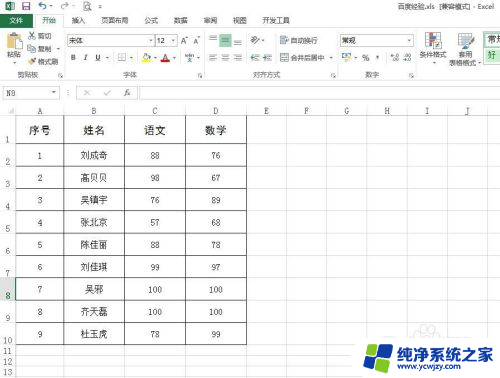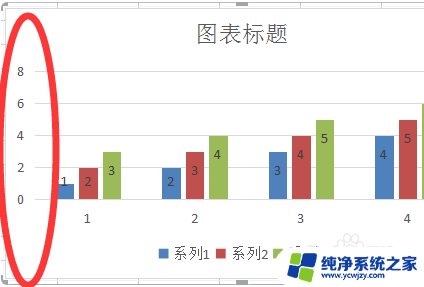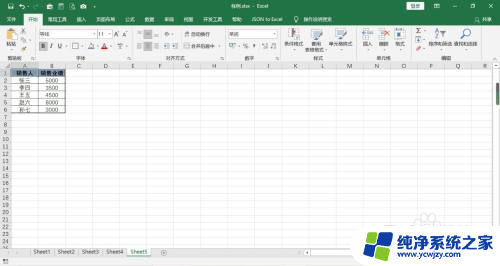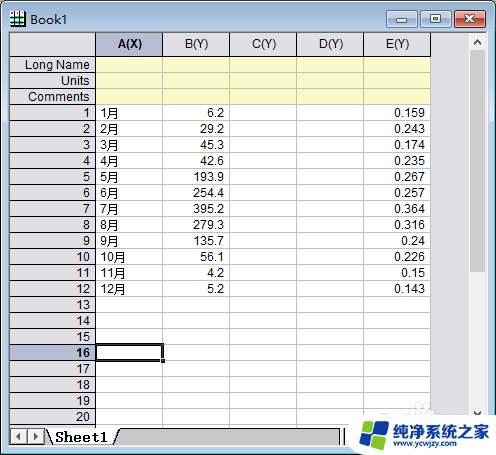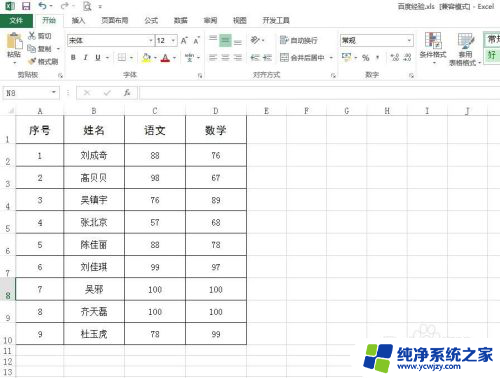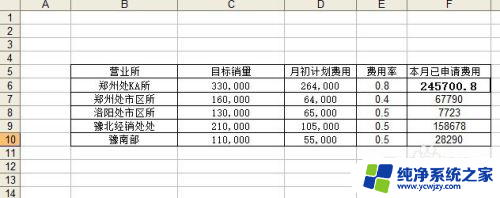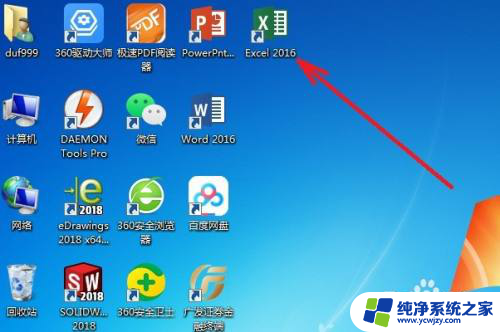excel表格数据怎么生成柱状图 Excel生成柱状图教程
Excel是一款功能强大的电子表格软件,除了常规的数据处理和统计分析外,它还可以帮助我们可视化数据,生成柱状图是Excel中常用的功能之一,它能够将数据以直观的方式展示出来,使我们更加清晰地了解数据的分布和趋势。在Excel中生成柱状图并不复杂,只需按照一定的步骤操作即可。本文将为大家详细介绍如何利用Excel生成柱状图的方法和步骤,希望能够帮助大家更好地利用这一功能,提高数据分析与展示的效率。
方法如下:
1.打开需要编辑的Excel表格,这里创建1组、2组、3组12个月的生产量数据作为操作演示。
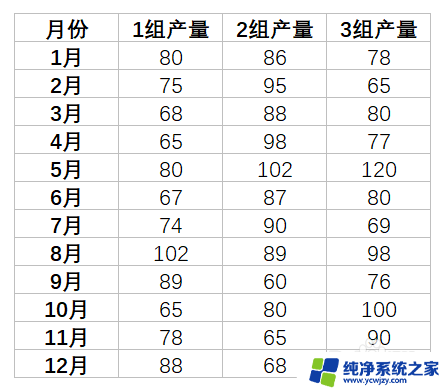
2.将表格中月份和1组产量两列选中。
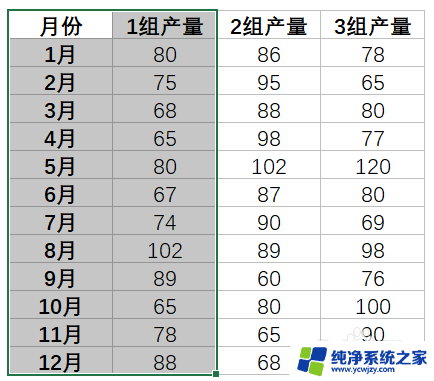
3.选择菜单栏中“插入”菜单,在“插入”菜单选项卡中选择“柱状图或条形图”菜单下的“二维柱状图”。
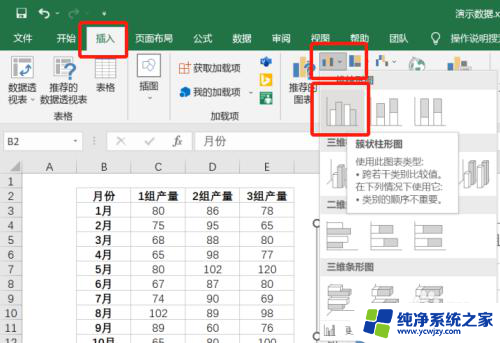
4.按照步骤3操作自动为1组产量生成12个月的柱状图。
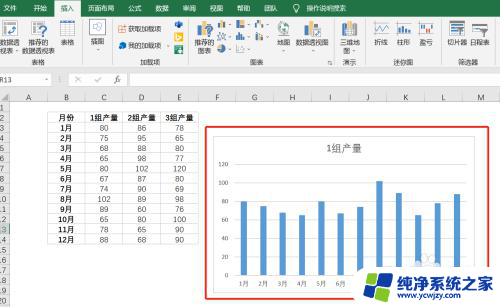
5.鼠标左键单击生成的柱状图,使图形处于选装状态。选择菜单栏中的“图表设计”菜单,可在样式库中选择合适的风格对柱状图进行设计。
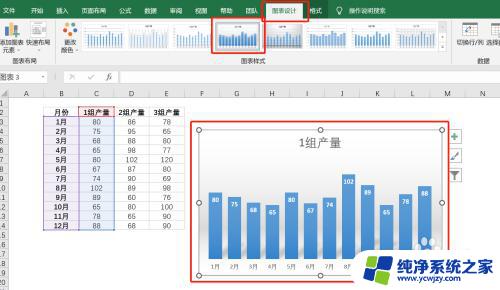
6.在“图表设计”菜单中可以为生成的图形更换颜色以及添加图例、网格线、坐标轴等图形元素。
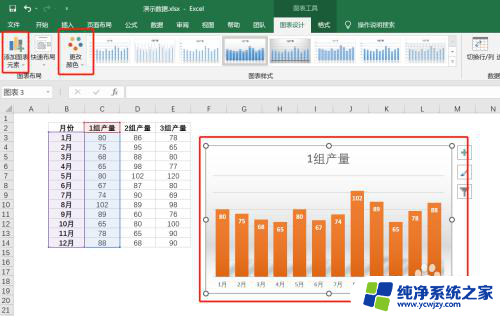
7.将文件中月份、1组产量、2组产量和3组产量4列数据同时选中。
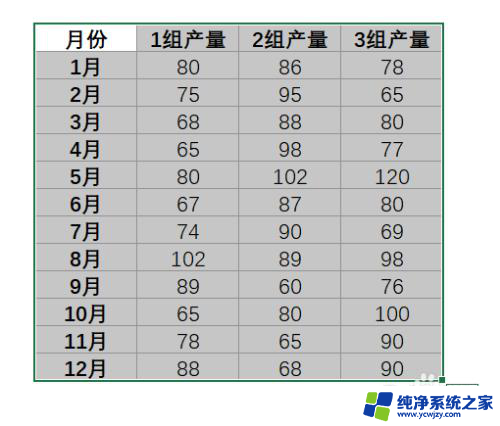
8.选择菜单栏中“插入”菜单,在“插入”菜单选项卡中选择“柱状图或条形图”菜单下的“二维柱状图”可生成1到3组全年产量生产数据对比分析图。
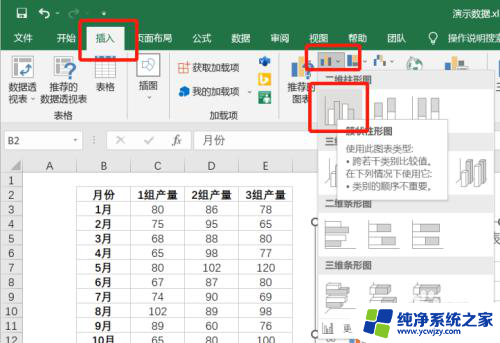
9.按照步骤5和步骤6的操作可对生成的图形进行美化编辑。
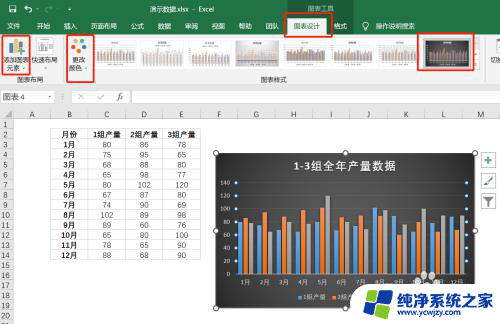
以上就是如何生成 Excel 表格数据的柱状图的全部内容,如果有不清楚的地方,用户可以按照小编的方法进行操作,希望这能帮助到大家。